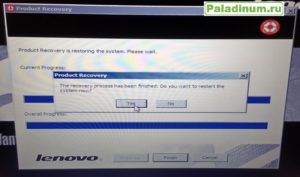Большинство современных портативных устройств имеют возможность восстанавливать операционную систему на состояние заводских настроек (Factory Recovery) — т.е. в том виде, в котором приобретается это устройство в магазине. В частности, у ноутбуков для этого на жестком диске есть раздел, который и хранит в себе все необходимые данные и инструменты. Если на ноутбуке установлен оригинальный жесткий диск и над ним не предпринимались никакие действия — то режим восстановления вызывается при включении ноутбука по нажатию клавиши F11 (обычно сразу после включения нужно многократно нажимать на F11 пока система не начнет загружать интерфейс для восстановления). Запуск режима восстановления по клавише F11 работает (проверено) для следующих моделей ноутбуков: Lenovo ThinkPad E450, Lenovo ThinkPad L450, HP Brobook 640 G1.
Далее пошагово описано восстановление Windows 7 на Lenovo ThinkPad E450.
- Включили питание ноутбука и многократно нажимаем F11 пока не появится загрузка, как на фото (фото делал и обрабатывал на скорую руку, поэтому строго не судите — нам в данном случае важен сам процесс):

- Здесь я ничего не выбираю — просто нажимаю «Далее >»:
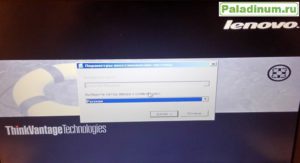
- Если на установленной операционной системе, которую мы сбрасываем на заводские настройки, был администратор с паролем, то нам потребуется выбрать этого пользователя и ввести на него пароль:
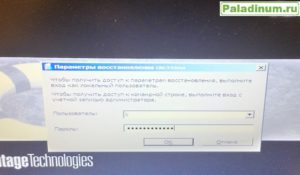
- Если данные администратора были введены правильно, то увидим следующий экран на котором выбираем пункт «Lenovo Factory Recovery»:

- Далее со всем соглашаемся и жмём «Next»:
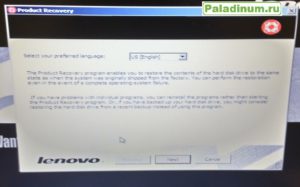
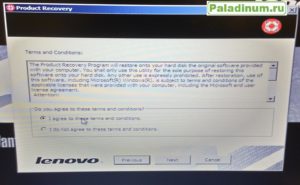
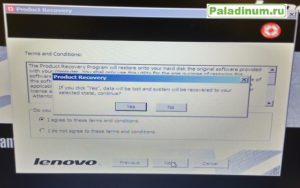
- Процесс восстановления запущен:
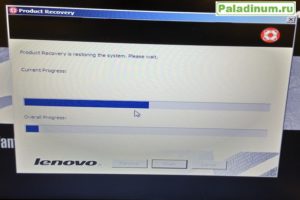
После того, как процесс буде завершён, появится соответствующее информационное окно с предложением перезагрузить ноутбук.
Нажимаем «Yes» и приступаем к первому запуску операционной системы.